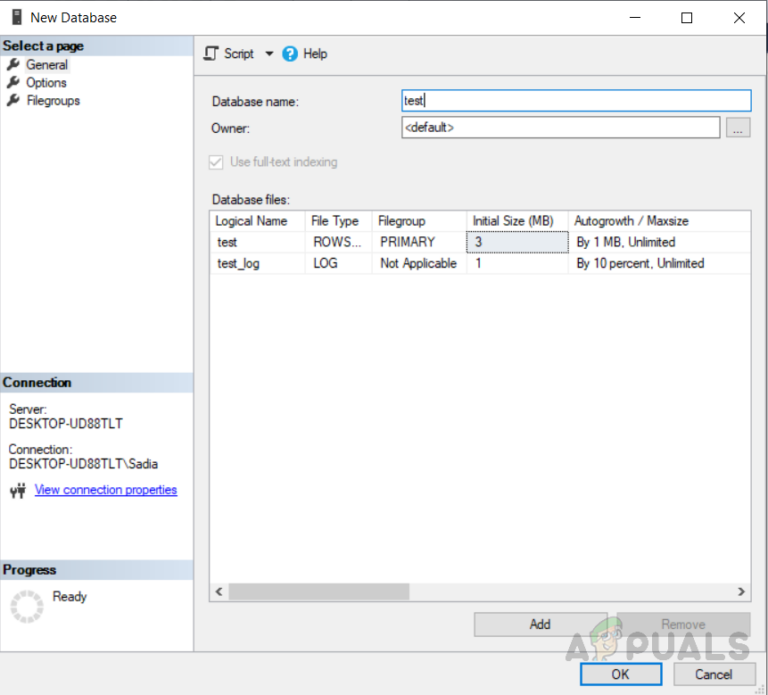Как сбросить пароль к экземпляру Amazon EC2 Windows с помощью документа автоматизации
Иногда системным специалистам может потребоваться сбросить свои пароли экземпляров AWS EC2. Хотя мы покажем вам шаги по сбросу с помощью документа автоматизации, мы также рассмотрели статью о сбросе пароля экземпляра EC2 с помощью System Manager, которую можно прочитать здесь.
После того, как вы выполните документ автоматизации AWSSupport-ResetAccess, он выполнит следующие шаги для сброса пароля Windows:
Программы для Windows, мобильные приложения, игры - ВСЁ БЕСПЛАТНО, в нашем закрытом телеграмм канале - Подписывайтесь:)
- Создает и настраивает VPC
- Создает подсеть
- Запускает вспомогательный экземпляр Windows Server
- Останавливает целевой экземпляр и создает резервную копию
- Присоединяет корневой том цели к вспомогательному экземпляру.
- Использует команду Run для запуска EC2Rescue на экземпляре помощника
- Повторно подключает корневой том и перезапускает целевой экземпляр
- Очистить временные ресурсы, кроме резервного AMI
Эта процедура состоит из двух этапов. Первый – собрать идентификатор экземпляра, а второй – выполнить документ автоматизации.
Шаг 1: собрать идентификатор экземпляра
На первом этапе мы собираем идентификатор экземпляра из экземпляра Amazon EC2, который недоступен из-за проблемы с забытым паролем.
- Войдите в инструменты управления AWS
- Нажмите на Услуги, а затем нажмите на EC2
- Нажмите на Запуск экземпляров
- Выберите экземпляр и затем нажмите на вкладку Описание
- Скопируйте идентификатор экземпляра в буфер обмена. В нашем случае это i-07df312d5e15670a5. Нам нужно будет ввести этот идентификатор экземпляра в документ автоматизации на шаге 2.

Шаг 2. Выполните документ по автоматизации AWSSupport-ResetAccess
На втором шаге мы создадим документ автоматизации, который вызовет команду AWSSupport-ResetAccess для сброса пароля Windows.
- Нажмите «Службы» и найдите «Менеджер системы AWS». Как только он найден, пожалуйста, откройте его.

- В левой части окна нажмите «Автоматизация» в разделе «Действие и изменение».
- Нажмите на Выполнить автоматизацию
- Введите AWSSupport-ResetAccess под документом автоматизации
- Нажмите на документ автоматизации AWSSupport-ResetAccess, а затем нажмите Далее

- Выберите Простое исполнение
- Введите идентификатор экземпляра в поле «Параметры ввода»> «InstanceId», как показано на снимке экрана ниже.

- Нажмите на Выполнить. Ход выполнения будет показан в разделе «Статус выполнения».

- Нажмите «Автоматизация» в разделе «Действие и изменение», чтобы увидеть доступ к идентификатору выполнения

- Как только выполнение будет успешно завершено, оно будет отображаться в разделе «Состояние». Как видите, код выполнения f079e28c-ffb3-4de2-83e4-fb2c5974f431 успешно выполнен.

- Нажмите на ID выполнения, чтобы получить доступ к вашему паролю
- Разверните Выходы, чтобы увидеть больше информации о новом пароле.
Программы для Windows, мобильные приложения, игры - ВСЁ БЕСПЛАТНО, в нашем закрытом телеграмм канале - Подписывайтесь:)


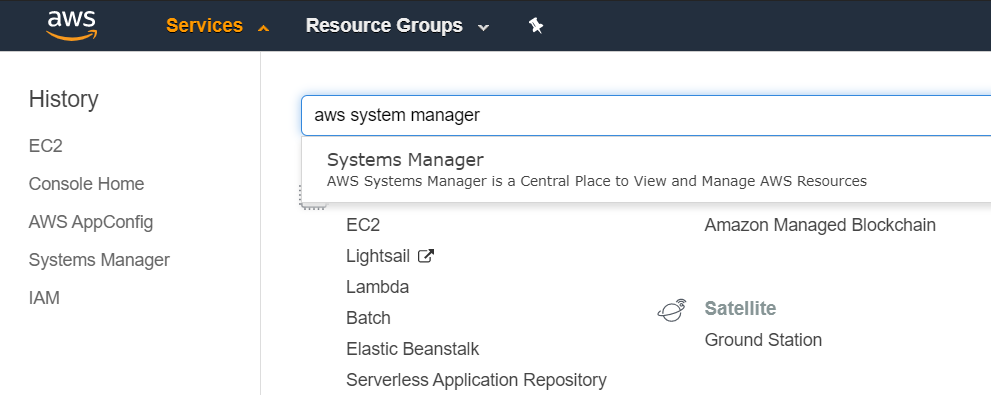
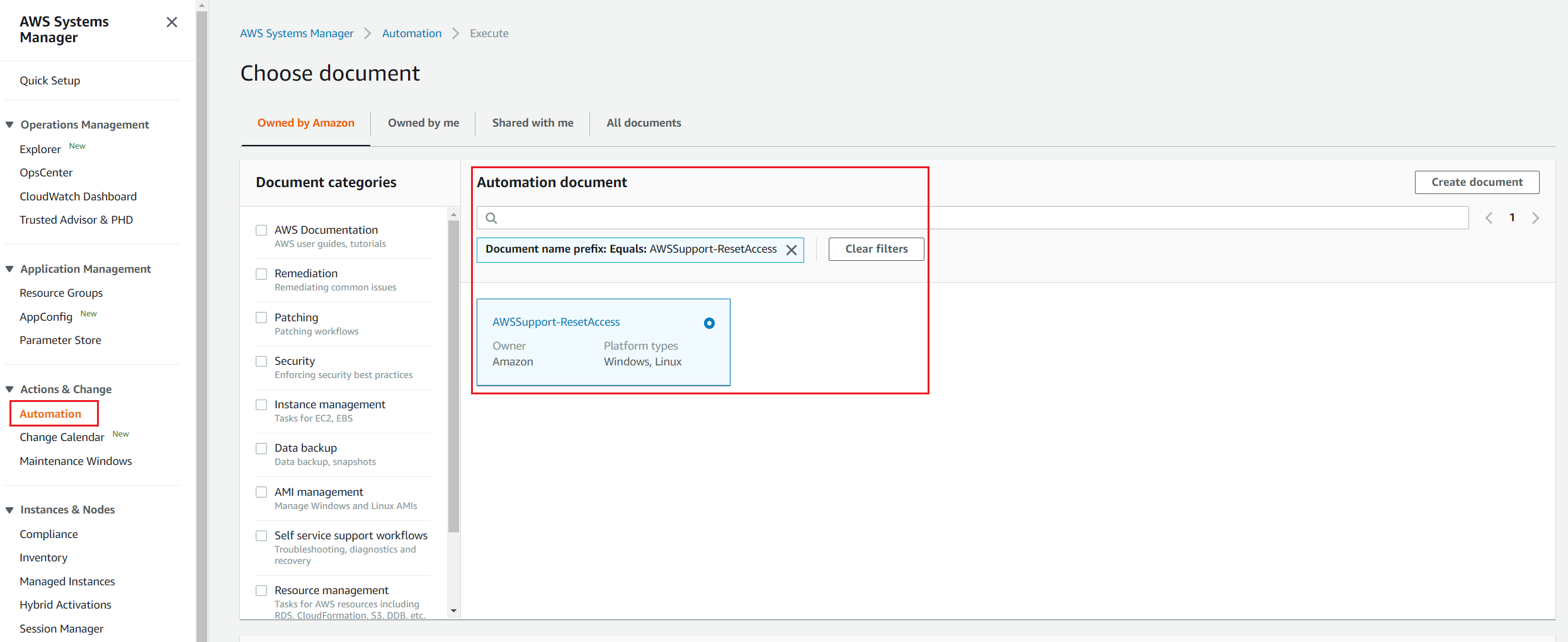
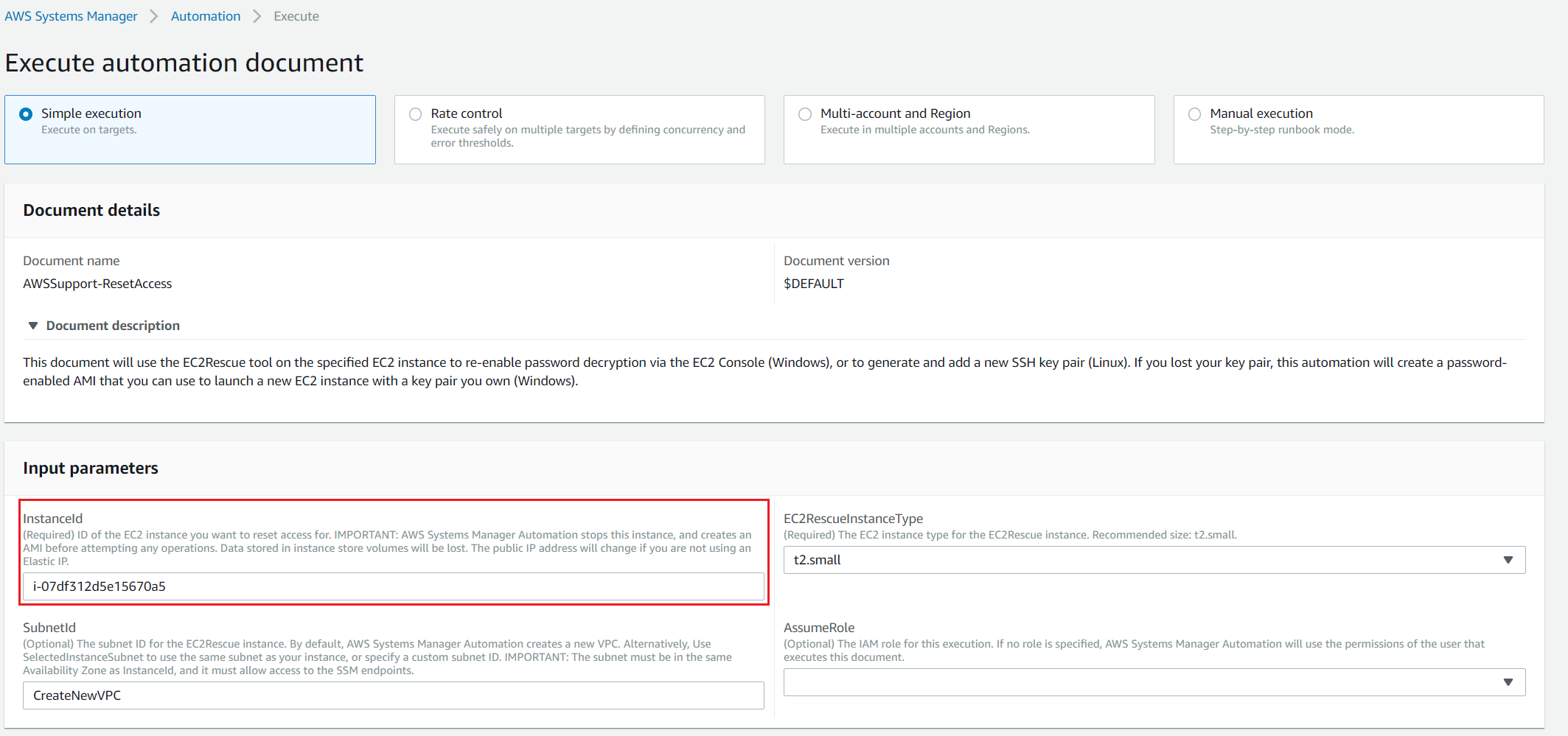

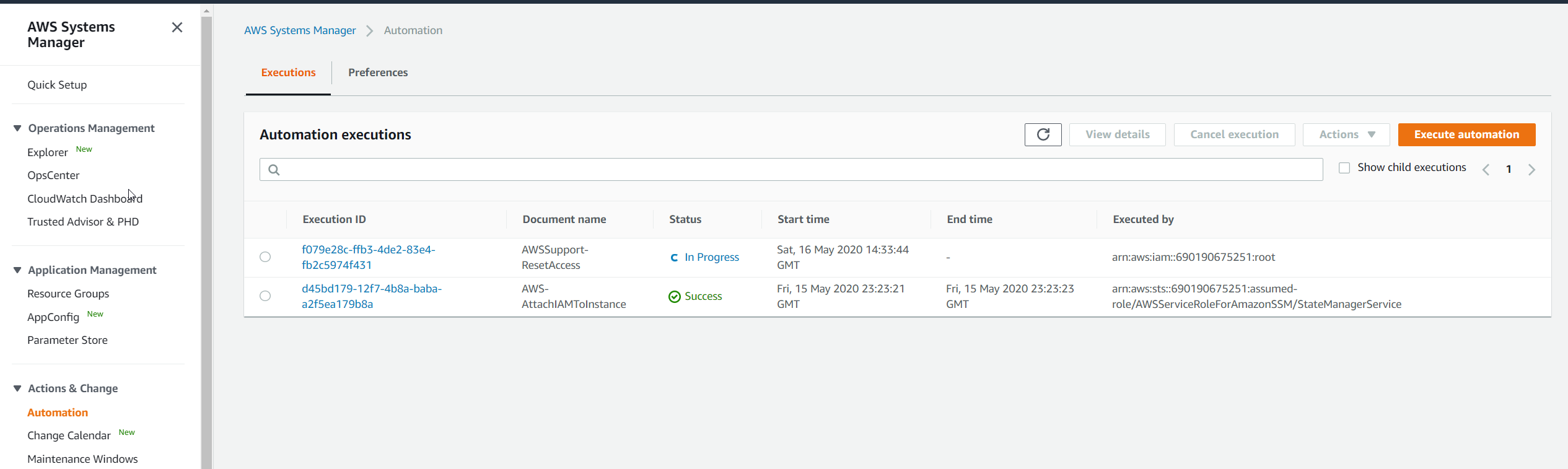

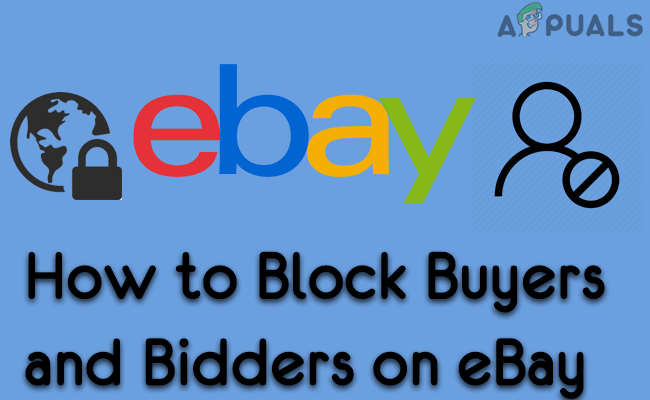
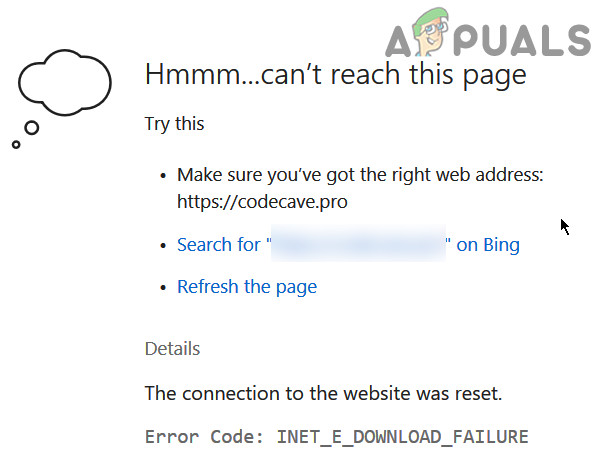
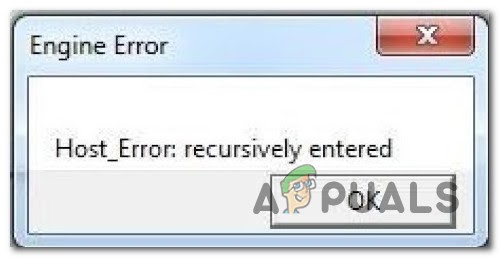
![[FIX] Не удалось открыть файл в режиме защищенного просмотра](https://ddok.ru/wp-content/uploads/2020/10/protected-view.jpeg)